現在のUbuntuのバージョンを知っておくと、いつ更新するかを知るのに役立ちます。 LTSバージョンは2年ごとにリリースされ、暫定バージョンは6か月ごとにリリースされるため、UbuntuLinuxシステムのバージョンを知ることが重要です。
このチュートリアルでは、 Ubuntuのバージョンを確認してください。 Ubuntuのバージョン番号はYY.MMの形式に従うことに注意してください そのため、Ubuntu22.04のインストールは2022年4月にリリースされました。
Ubuntuは、1つの形容詞と1つの動物の名前を特徴とするJammyJellyfishのようなコードネームも使用します。これらは、YY.MMとともに、各リリースに付けられた楽しいニックネームです。 フォーマットは、Ubuntuのバージョンがどれくらい古いかを示す最良の指標です。
このチュートリアルでは、次のことを学びます。
- Ubuntuのバージョンを確認するためのいくつかの方法

| カテゴリ | 使用する要件、規則、またはソフトウェアバージョン |
|---|---|
| システム | Ubuntu Linux |
| ソフトウェア | N / A |
| その他 | rootまたはsudoを介したLinuxシステムへの特権アクセス コマンド。 |
| コンベンション | # –指定されたLinuxコマンドは、rootユーザーとして直接、またはsudoを使用して、root権限で実行する必要があります。 コマンド$ –特定のLinuxコマンドを通常の非特権ユーザーとして実行する必要があります |
Ubuntuのバージョンを確認する方法
Ubuntuのバージョンを確認するには、以下のいくつかの方法を参照してください。すべて同じタスクを実行し、root権限を必要とするものはないため、最も便利なものを使用してください。
-
- Ubuntuのバージョンを確認する最も簡単な方法の1つは、
hostnamectlを使用することです。 指図。これは、Ubuntuのすべてのエディションで標準となっているsystemdによって提供されます。リリースに応じて、バージョンまたはリリースコード名のいずれかが出力に表示されます。$ hostnamectl
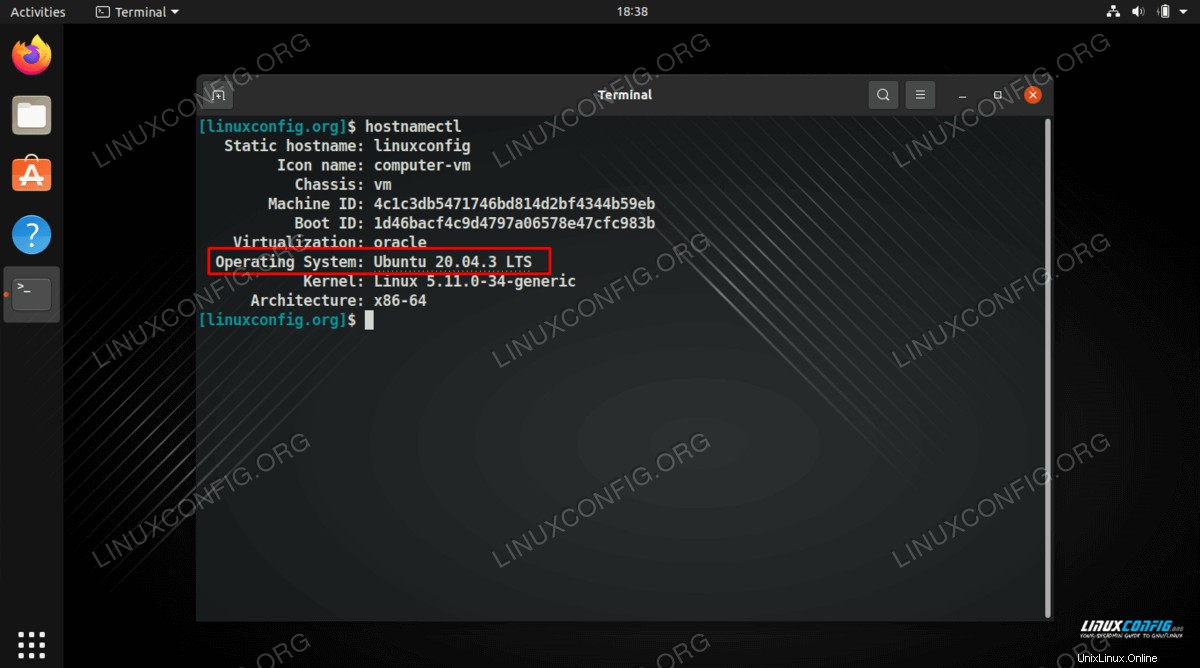
- これと同じ情報を確認する別の方法は、
/etc/issueを表示することです。 file。$ cat /etc/issue
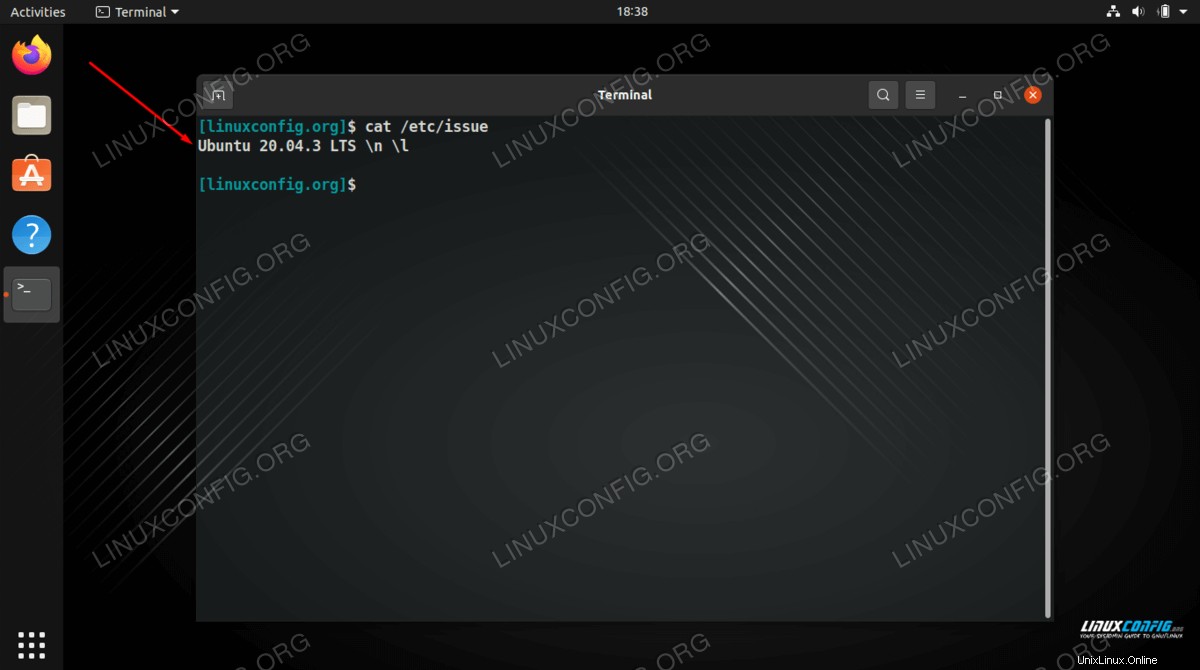
- 確認できるもう1つのファイルは、
/etc/os-releaseです。 ファイル。これには、バージョン番号とリリースコード名の両方が含まれています。$ cat /etc/os-release
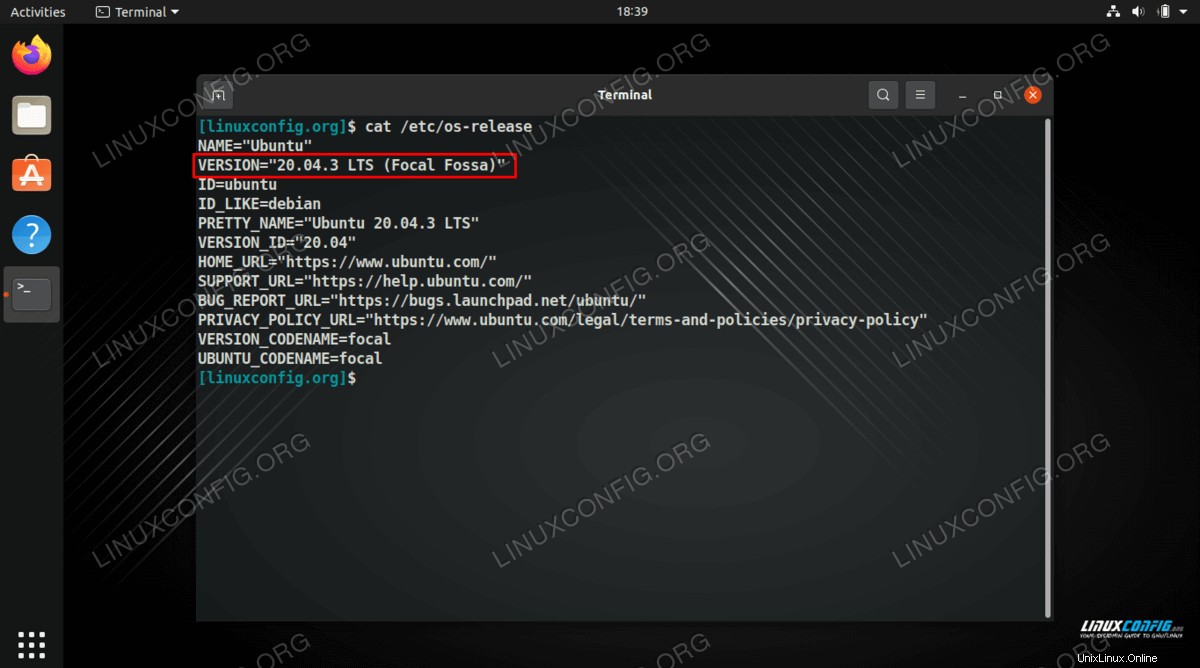
- Ubuntuのバージョン番号を含むもう1つのファイルは、
/etc/lsb-releaseです。 file。$ cat /etc/lsb-release
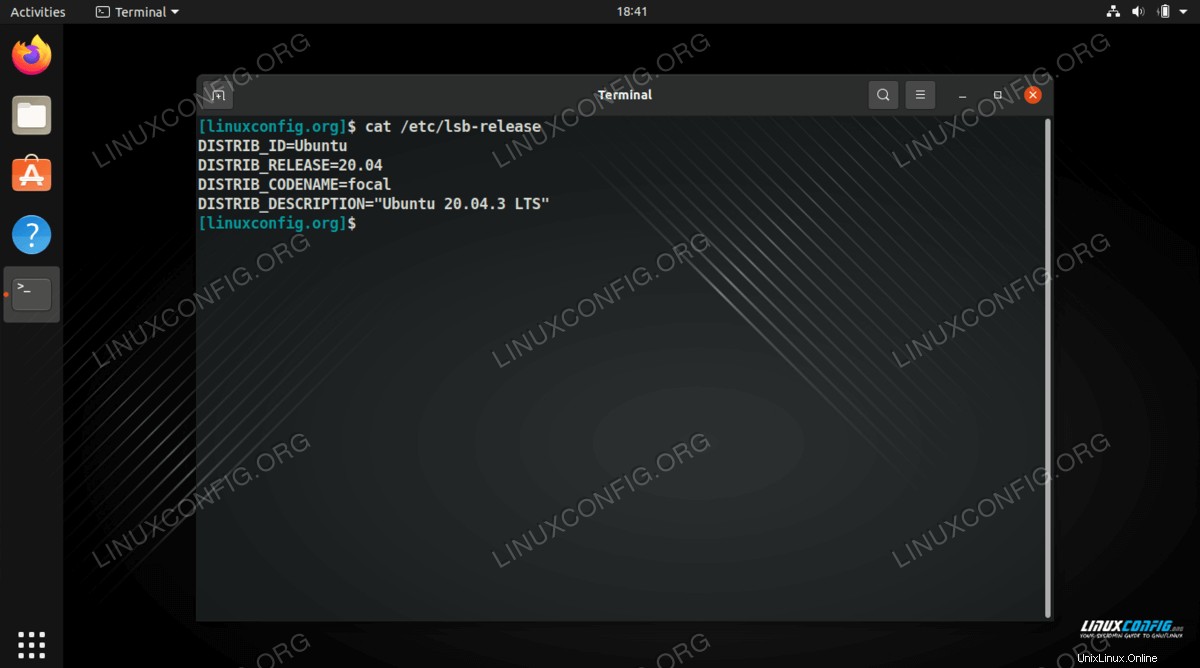
- バージョン番号を確認するもう1つの方法は、
lsb_releaseを実行することです。-cridと一緒にコマンド オプション。$ lsb_release -crid
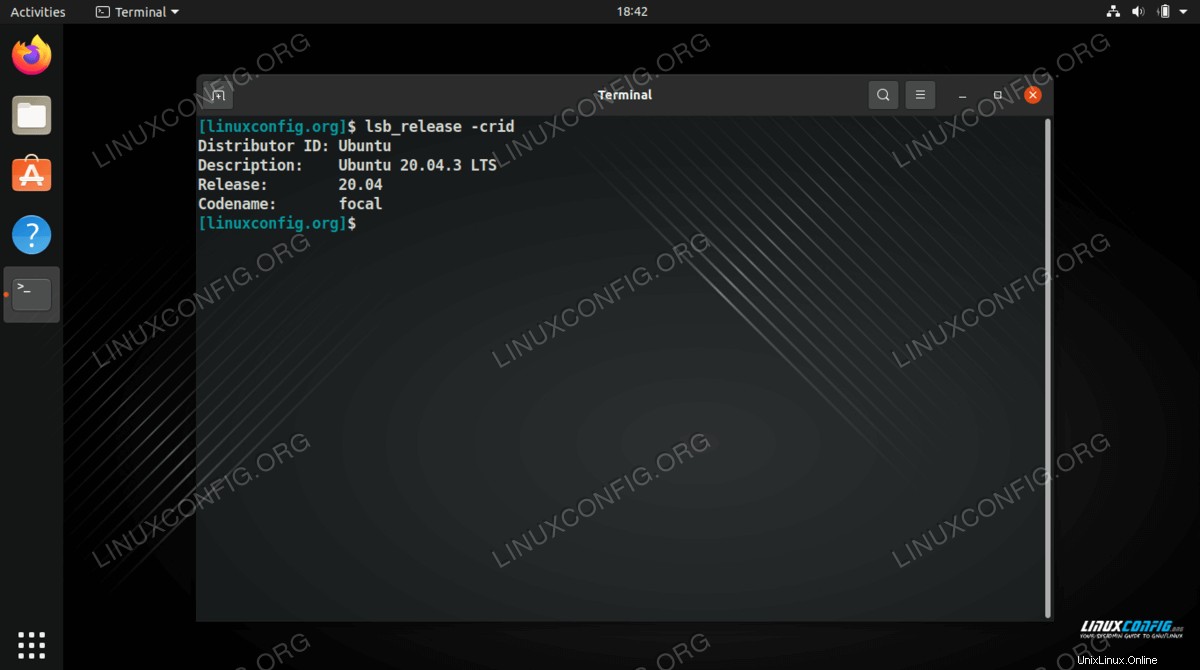
- Ubuntuのバージョンを確認する最も簡単な方法の1つは、
- 最後に、コマンドラインを使用したくない場合に備えて、GUIを介してUbuntuバージョンを表示する方法が常にあります。これは、使用しているデスクトップ環境によって少し異なります。 UbuntuのGNOMEデスクトップ環境では、情報は[設定]>[バージョン情報]の下にあります。
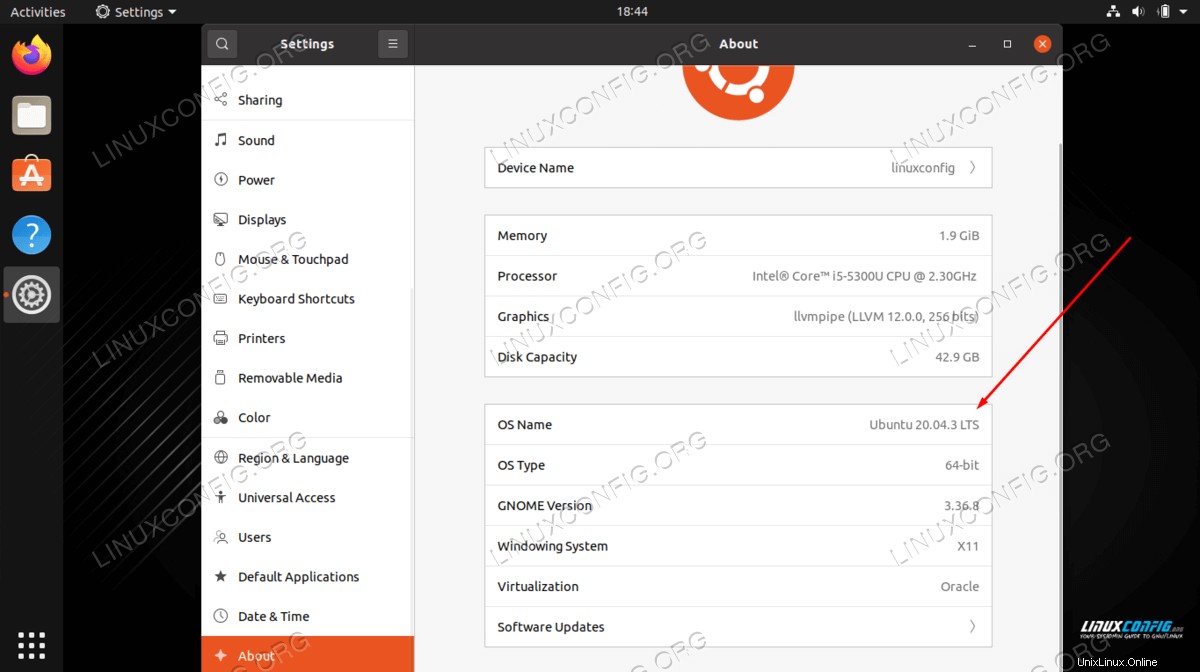
まとめ
このチュートリアルで見られるように、UbuntuはコマンドラインまたはGUIのいずれかからオペレーティングシステムのバージョンをチェックする多くの方法を提供します。現在使用しているUbuntuのバージョンと、それがどのタイプのリリースであるか(長期サポートまたは暫定的)を知ることは、いつ更新するかを判断するのに役立ちます。特に最新のLTSリリースまで、Ubuntuシステムを最新の状態に保つことは常に良い考えです。